
D7, Windows'un bakımı, onarımı ve ince ayarlarının yapılması, kötü amaçlı yazılımların kaldırılmasına yardımcı olmak ve bilgisayarınızdaki tüm kullanıcı profillerini yedeklemek için çok kullanışlı ve ücretsiz bir araçtır. PC teknisyenlerinin birçok görevi yerine getirmesine yardımcı olabilir.
NOT: D7, "son kullanıcılar" için değil, yalnızca deneyimli bilgisayar teknisyenleri tarafından kullanılmak üzere tasarlanmıştır. Çok dikkatli kullanılmazsa tehlikeli olabilir. D7'yi kullanmadan önce tüm verilerinizin yedeğini almanızı da öneririz. Bir yedekleme yapmak için D7'deki DataGrab aracını kullanabilirsiniz.
D7, Windows 7, Vista ve XP ile sunucu işletim sistemlerinde çalışır ve yüklenmesi gerekmez. Dosyaları bu makalenin sonundaki bağlantıyı kullanarak indirebileceğiniz .zip dosyasından çıkarın.
D7'yi Kurun
D7'deki işlevlerin çoğu, üçüncü taraf araçların kullanılmasını gerektirmez. Bununla birlikte, D7’nin tüm özelliklerinden yararlanmak istiyorsanız, ekstra araçları yüklemenizi öneririz. D7 ile dağıtılmazlar, ancak bunları yüklemek için prosedür basittir.
Ketarin, kuracağımız ilk araçtır. Bu küçük uygulama, bilgisayarınızdaki tüm önemli kurulum paketlerinin bir derlemesini tutar, bu paketler bir CD'ye yazılabilir veya bir USB flash sürücüye yerleştirilebilir. Ketarin'in sisteminizi güncel tutmaya yönelik olmadığını unutmayın.
Ketarin'i kurmak için şuradan indirin: http://ketarin.org/ . .Zip dosyasını çıkarın ve dosyaları D7'yi çıkardığınız dizindeki 3rd Party Tools \ Ketarin dizinine kopyalayın. Dizin yoksa oluşturun.
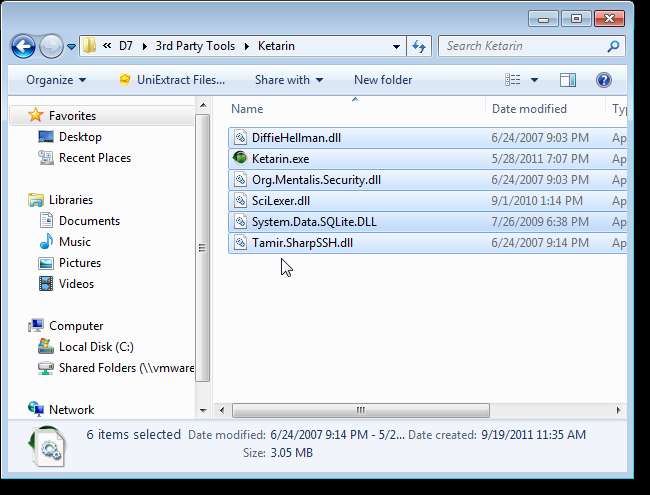
Ardından, 7-Zip'in komut satırı sürümünü şuradan indirin: http://www.7-zip.org/download.html . 7za.exe dosyasını, Ketarin dosyalarını kopyaladığınız dizine çıkarın.
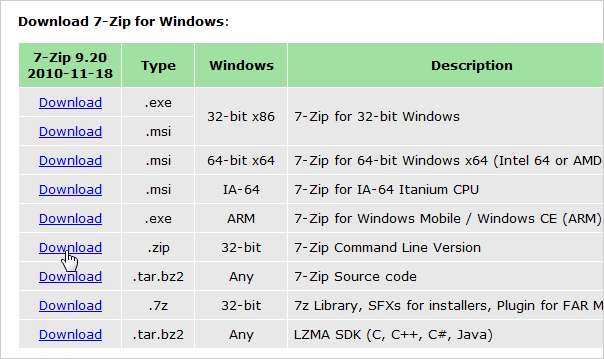
D7'yi çıkardığınız dizine gidin ve programı çalıştırmak için D7.exe dosyasına çift tıklayın.
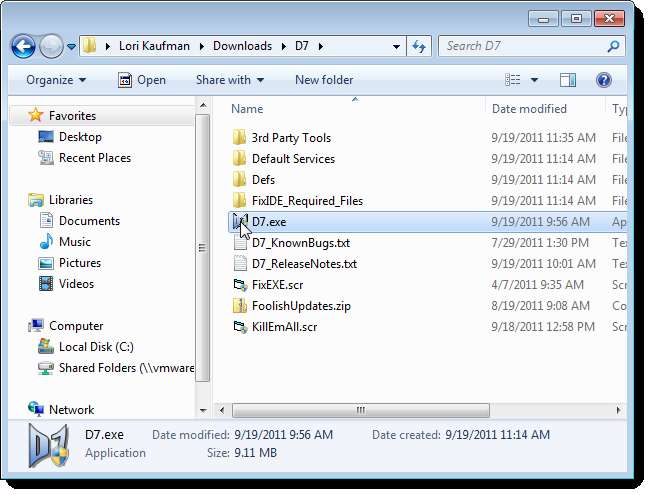
Eğer Kullanıcı Hesap Denetimi iletişim kutusu görüntülenir, tıklayın Evet devam etmek.
NOT: Bu iletişim kutusunu göremeyebilirsiniz. Kullanıcı Hesabı Denetimi ayarları .
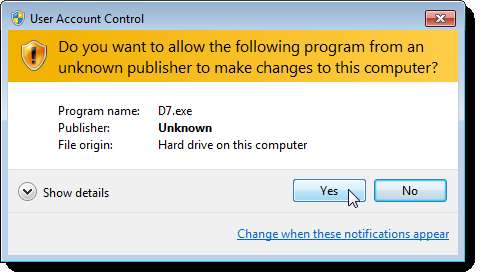
Lisans Sözleşmesi iletişim kutusu görüntülenir. EULA'yı okudum onay kutusunu seçin ve Kabul Ediyorum'u tıklayın. Lisans sözleşmesini kabul ettiğinizi belirten bir onay iletişim kutusu görüntülenir. İletişim kutusunu kapatmak için Tamam'ı tıklayın.
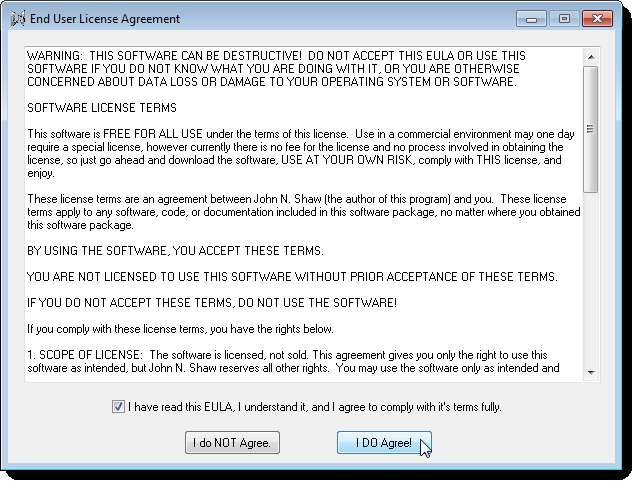
D7'yi ilk çalıştırdığınızda aşağıdaki iletişim kutusu görüntülenir. D7'de bulunan birçok seçeneğe bakmak istiyorsanız, Tamam'a tıklayın.
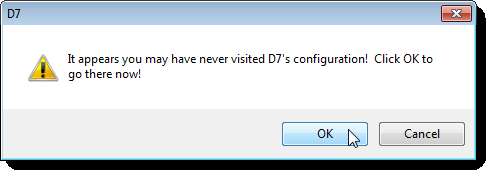
İsterseniz, değiştirmek istediğiniz seçenekleri değiştirin. Değişiklik yaptıysanız, Kaydet ve Kapat'ı tıklayın. Şu anda seçeneklerde herhangi bir değişiklik yapmak istemiyorsanız İptal Et ve Kapat'ı tıklayın. Seçenekleri daha sonra her zaman değiştirebilirsiniz.
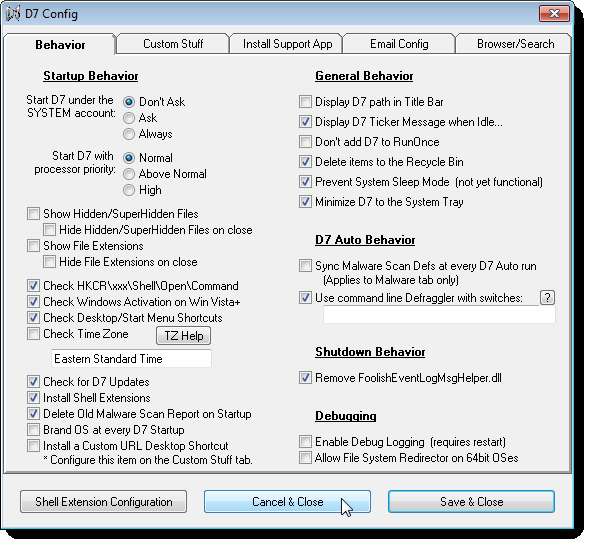
Ayrıca, D7'yi ilk çalıştırdığınızda, Kabuk Uzantısı Yapılandırması iletişim kutusu da görüntülenir. Bu seçenekleri şimdi değiştirmeyi veya daha sonraya kadar beklemeyi seçebilirsiniz. İletişim kutusunu kapatmak için Kaydet ve Kapat'ı tıklayın.
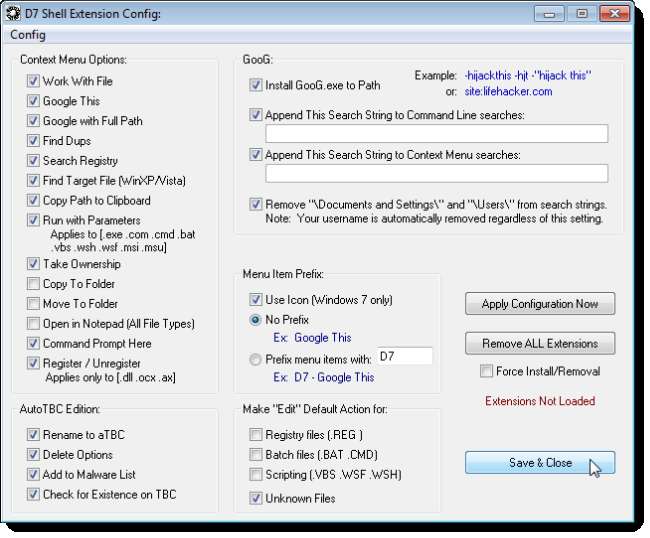
D7 ana penceresi görüntülendiğinde, pencerenin sağ üst köşesindeki mavi soru işareti simgesine tıklayın. Açılır menüden 3. Taraf Araçlarını Güncelle'yi seçin.
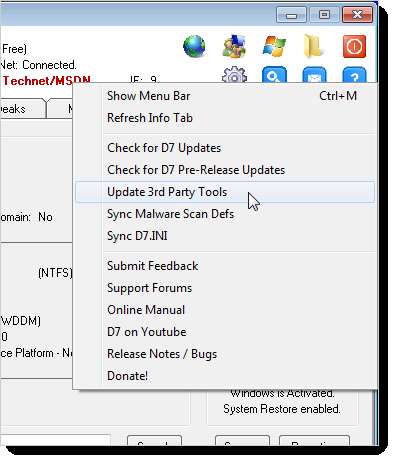
3. Taraf Araçlarını Ketarin aracılığıyla Güncelle iletişim kutusu görüntülendiğinde Varsayılan Profili Güncelle öğesine tıklayın.

Güncelleme başarılı olursa aşağıdaki iletişim kutusunu görmelisiniz.
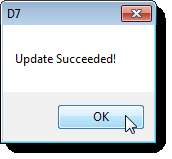
D7_DefaultApps Varsayılan Profili Güncelle düğmesinin altındaki düzenleme kutusunda görüntülenmelidir. Ketarin Başlat'ı tıklayın.
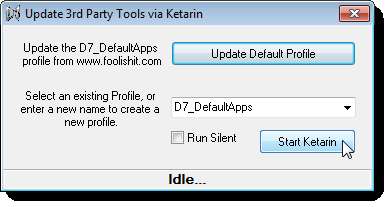
Ketarin'de listelenen tüm üçüncü taraf araçlarını güncellemek için Tümünü güncelle'yi tıklayın.
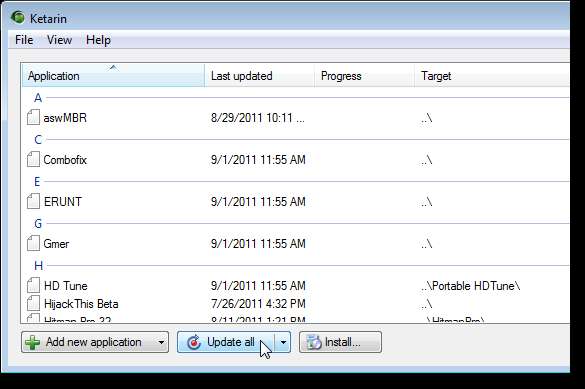
Her araç için güncelleme ilerlemesi görüntülenir. Güncellemelerin tümü bittiğinde, Ketarin'i kapatmak için FIle menüsünden Exit'i seçin.
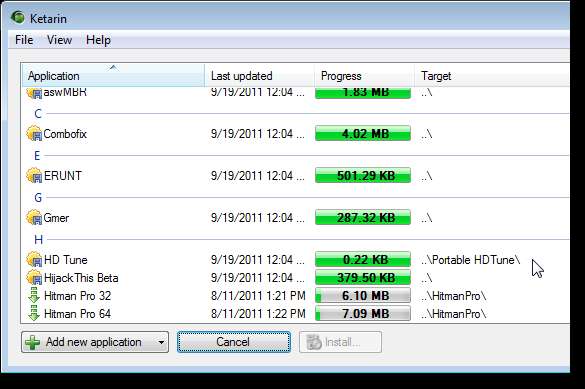
Bilgisayarınız Hakkında Bilgiler
D7'deki Bilgi sekmesi bilgisayarınızla ilgili bilgileri görüntüler.
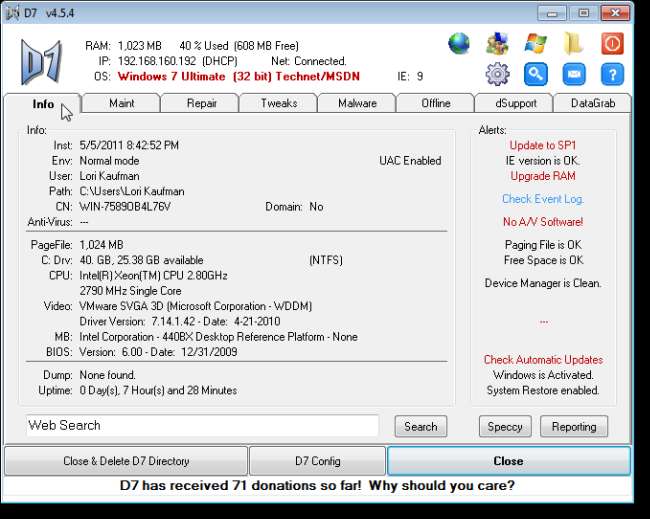
D7’nin Menü Seçenekleri
D7 penceresinin üst sağ köşesindeki simgeler, bir menü çubuğunda bulunabilecek menüleri temsil eder. Menü seçeneklerine erişmek için simgelere tıklamanız yeterlidir. Fareyi bir simgenin üzerine getirdiğinizde menünün adı görüntülenir.
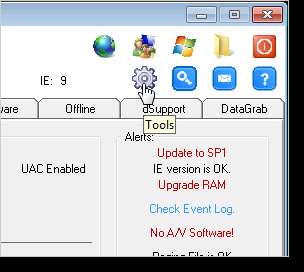
Bir menü çubuğu kullanmayı tercih ederseniz, kolayca görüntüleyebilirsiniz. mavi soru işareti simgesini tıklayın ve açılan menüden Menü Çubuğunu Göster'i seçin.
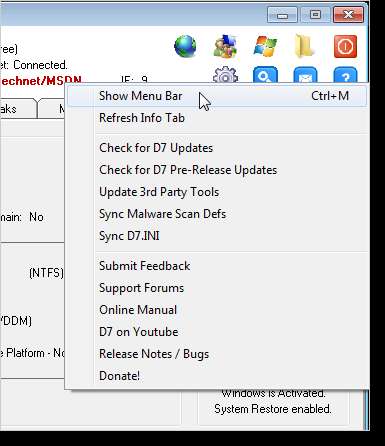
Menü çubuğu D7 penceresinin üst kısmında görüntülenir.
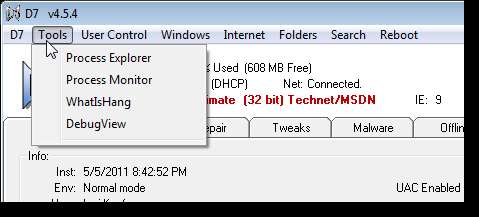
D7’nin Sekmeleri
Maint sekmesi, olay günlüklerini temizleme, tüm geçici dosyaları silme, geri dönüşüm kutusunu boşaltma, zamanı internet saatiyle senkronize etme ve Masaüstü ve Başlat menüsü kısayollarını kontrol etme gibi görevler dahil olmak üzere sisteminizde bakım yapmanızı sağlar. D7 ayrıca bazı görevleri gerçekleştirmek için bazı Piriform yazılım araçlarını (CCleaner, Defraggler ve Recuva) kullanır. Çalıştırmak istediğiniz görevlerin yanındaki onay kutularını seçin ve Başlat'a tıklayın.
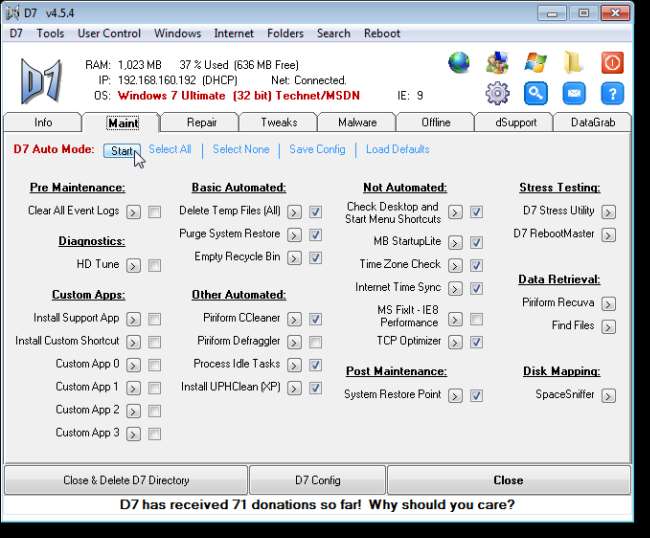
Maint sekmesinde Start'a tıkladığınızda, D7 D7 Auto Mode'u başlatır ve kontrol edilen her bir öğeyi listelenen sırada çalıştırır. Bazı öğeler, görevlerini gerçekleştirmek için kullanıcı etkileşimi gerektirmeden tam otomatik olarak çalışır. Diğer öğeler, çalışırken seçenekleri seçmenizi gerektirir. Otomatik Mod çalışmasına bazı öğeler hiç dahil edilmemiştir. Bu öğelerin yanında onay kutuları yoktur. Neyin tam otomatik neyin otomatik olmadığı hakkında daha fazla bilgi için Çevrimiçi Kılavuza bakın.
Belirli öğeleri düzenli olarak çalıştırırsanız, kontrol ettiklerinizi kolayca yükleyebileceğiniz bir yapılandırma dosyasına varsayılan ayarlar olarak kaydedebilirsiniz. Seçimlerinizi kaydetmek için mavi Yapılandırmayı Kaydet bağlantısını tıklayın.
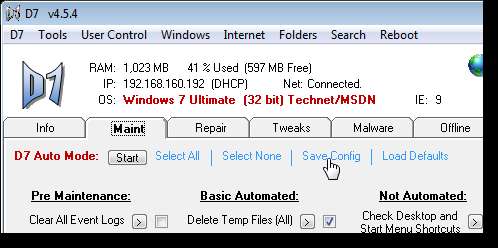
Yapılandırmayı Kaydet bağlantısını tıkladığınızda, geçerli yapılandırmayı varsayılan yapılandırma olarak kaydetmek istediğinizden emin olmak için aşağıdaki iletişim kutusu görüntülenir. Yapılandırmanızı varsayılan olarak kaydetmek için Evet'i tıklayın.
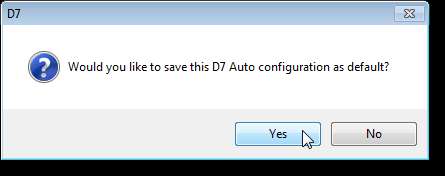
Onar sekmesi, sisteminizin parçalarını PC'nizde kolayca onarmak için araçlar sağlar. Ana bilgisayar dosyanızı inceleme, IP adresinizi serbest bırakma ve yenileme, Windows Güvenlik Duvarını onarma ve sıfırlama, Internet Explorer'ı onarma ve sistem geri yüklemesini onarma gibi görevleri gerçekleştirebilirsiniz. O öğeyi onarmak için her bir öğenin yanındaki sağ okları tıklayın.
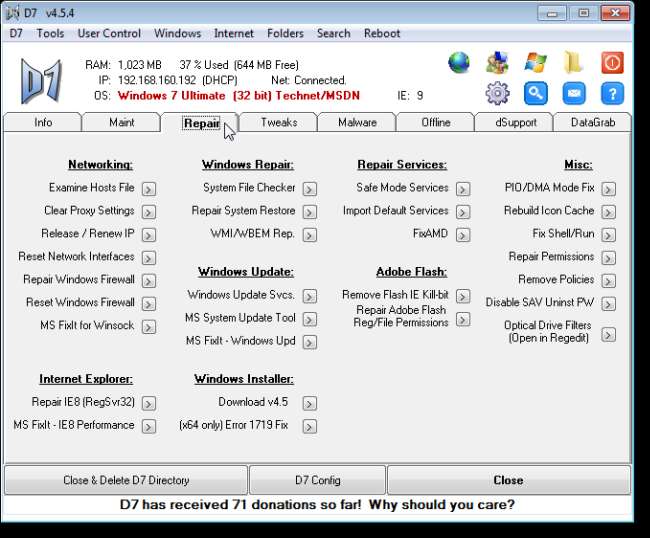
D7, birçok Windows ayarını değiştirmenize izin verir. Gizli dosyaları ve dosya uzantılarını kolayca gösterebilir ve gizleyebilir, Kullanıcı Hesabı Denetimi düzeyini ayarlayabilir ve Görev çubuğu balon ipuçlarını, Windows XP'de Dizin Oluşturma Hizmetini ve 7 ve Vista'da Windows Arama Hizmetini etkinleştirebilir ve devre dışı bırakabilirsiniz. Ayrıca, Internet Explorer simgesini masaüstüne koyabilir, Windows 7 God Mode'u oluşturup silebilir, Windows Defender'ı devre dışı bırakabilir ve mevcut kullanıcı için otomatik oturum açma seçeneklerini ayarlayabilirsiniz. İnce ayarı değiştirmek için Göster veya Gizle düğmesini tıklayın veya ayarı değiştirmek için öğenin yanındaki sağ ok düğmesini tıklayın.
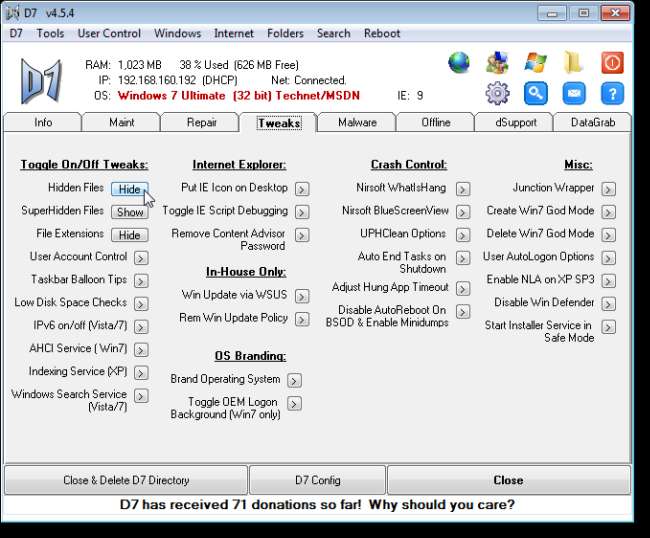
Kötü Amaçlı Yazılım sekmesi, bilgisayarınızı kötü amaçlı yazılımlara karşı taramanıza ve bulunduğunda kaldırmanıza olanak tanır. Çalıştırılacak Kaldırma Öncesi programları seçebilir, gerçekleştirilecek görevleri seçebilir, çalıştırılacak tarayıcıları ve manuel incelemeleri seçebilir, çalıştırılacak özel uygulamaları ve D7 Orijinalleri ayarlayabilir ve Kaldırma Sonrası görevleri seçebilirsiniz. Çalıştırmak istediğiniz öğelerin yanındaki onay kutularını seçin ve Başlat'a tıklayın.
Yine Maint sekmesinde olduğu gibi, Malware sekmesinde Start'a tıkladığınızda D7, D7 Auto Mode'u başlatır ve kontrol edilen her bir öğeyi listelenen sırada çalıştırır. Kötü Amaçlı Yazılım sekmesindeki D7 Otomatik Modu hakkında daha fazla bilgi için çevrimiçi kılavuza bakın. Kötü Amaçlı Yazılım sekmesinin aksine, Kötü Amaçlı Yazılım sekmesindeki D7 Otomatik Modu ile ilgili farklı bir özellik, D7 çökerse veya herhangi bir nedenle sistem yeniden başlatılırsa, sistem yeniden başlatıldığında D7 otomatik olarak kaldığı yerden devam eder (en iyisi can) ve D7 tekrar çalıştırılır.
Daha önce de belirtildiği gibi, Kötü Amaçlı Yazılım sekmesinde belirli öğeleri düzenli olarak çalıştırıyorsanız, kontrol ettiklerinizi kolayca yükleyebileceğiniz bir yapılandırma dosyasına varsayılan ayarlar olarak kaydedebilirsiniz. Seçimlerinizi kaydetmek için mavi Yapılandırmayı Kaydet bağlantısını tıklayın.
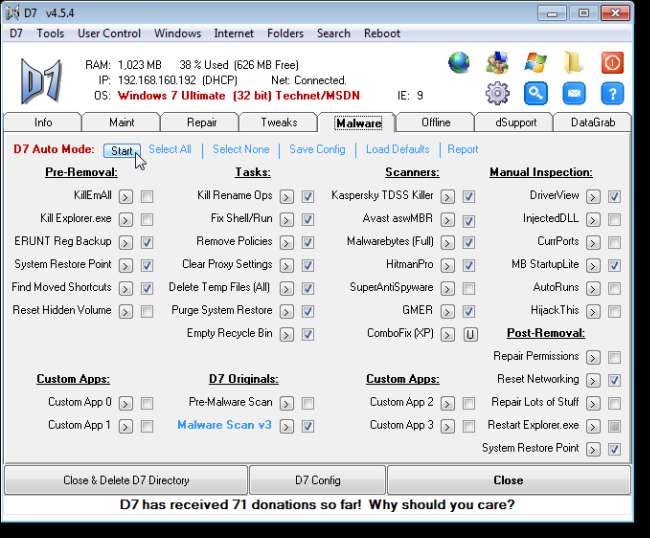
Çevrimdışı Windows kurulumlarıyla çalışmak için Çevrimdışı sekmesini kullanın. Bu sekmedeki araçlar, kendi başlarına önyükleme yapmayan veya kendi ortamlarından onarılamayan Windows kurulumlarında çalışır. Açılır listeden bir Hedef Bölüm seçin ve çalıştırmak istediğiniz öğeler için onay kutularını seçin.
Yine, bu sekmede işaretlenen öğeleri, sekmedeki Başlat düğmesini kullanarak kolayca çalıştırmak için varsayılan bir yapılandırma olarak kaydedebilirsiniz.
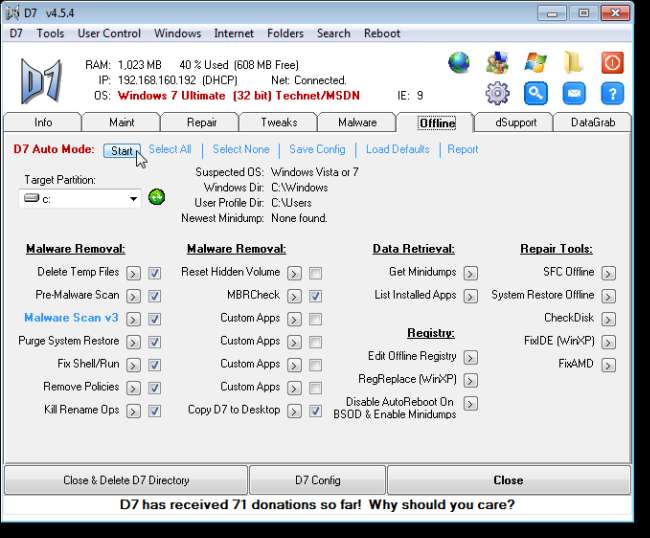
Son kullanıcılar, kayıtlarını düzeltmek, bilgisayar sağlığını kontrol etmek, Windows'ta ince ayar yapmak, vb. İçin kullanabilecekleri bir uygulamaya sahip olmaktan hoşlanırlar. Bir PC teknisyeni olarak, müşterilerinize bir bakım uygulaması için isteklerini karşılayan özel markalı bir araç sağlayabilir ve ayrıca araçta bir "kartvizit" sağlar. DSupport sekmesi, her bir müşteriniz için logonuz ve iletişim bilgilerinizle birlikte özel bir bakım aracı oluşturur, böylece her müşteriye bilgisayarlarıyla daha fazla yardıma ihtiyaç duyduklarında size hatırlatılır. D7'nin yapımcıları dSupport'u "amacı olan bir kartvizit" olarak tanımlıyor.
Bir Destek müşterileriniz için araç ücretsiz değildir, ancak çok pahalı değildir. Tek seferlik 50 $ 'lık bir ücret karşılığında, dSupport'a kaydolabilir ve tamamen şirket adınızla markalaştırabilirsiniz. Sınırsız dSupport kullanımına sahipsiniz ve bunu tek seferlik ücret karşılığında istediğiniz kadar müşteriye dağıtabilirsiniz.
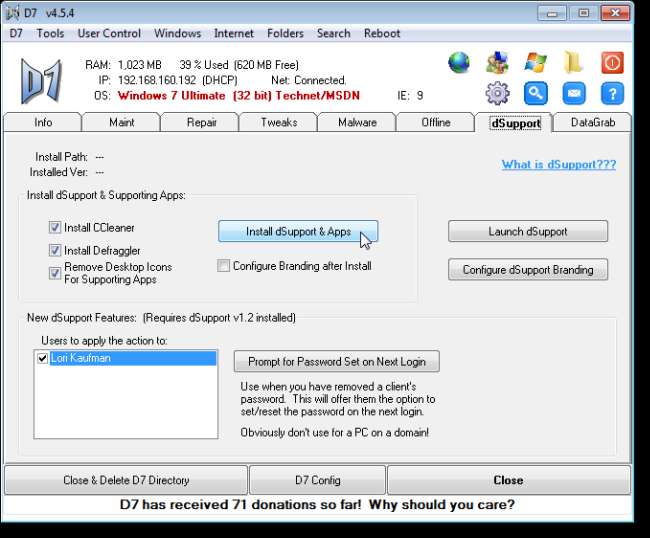
DataGrab sekmesi, tüm sistem ve profil verilerinizi ve bilgisayarınızdaki diğer çeşitli verileri yedeklemenin bir yolunu sağlar. Bu, başka bir bilgisayar kuruyorsanız veya mevcut bilgisayarınızı yeniden yapmanız gerekiyorsa kullanışlı bir özelliktir. Bir bilgisayar teknisyeni olarak, bir güvenlik önlemi olarak bilgisayarlarını değiştirmeden veya onarmadan önce müşterilerinizin verilerini yedekleyebilirsiniz. Roadkil.net’in Ketarin kullanılarak kurulan Durdurulamaz Kopyalayıcı aracını kullanır. Roadkil.net sitesinden:
[Unstoppable Copier] Fiziksel hasarlı disklerdeki dosyaları kurtarır. Bozuk kesimler, çizikler gibi sorunları olan veya verileri okurken sadece hata veren disklerdeki dosyaları kopyalamanıza izin verir. Program, bir dosyanın her okunabilir parçasını kurtarmaya ve parçaları bir araya getirmeye çalışacaktır. Bu yöntemi kullanarak, dosyanın bazı kısımları sonunda kurtarılabilir olmasa bile çoğu dosya türü kullanılabilir hale getirilebilir.
Müşterilerinizin veya kendi verilerinizi yedeklerken Unstoppable Copier'ın özelliklerinden yararlanabilmeniz için, bu makalenin başında açıklandığı gibi Ketarin kullanarak üçüncü taraf araçlarını kurmanızı öneririz.
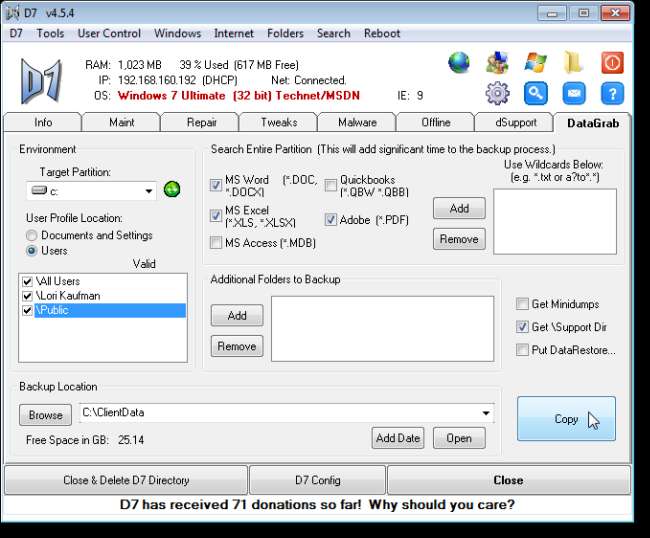
Kapanış D7
D7'den düzgün şekilde çıkmak için Kapat düğmesini kullanın. D7, işlevlerini yerine getirirken çeşitli konumlarda çeşitli dosyalar ve ayarlar kullanır ve Kapat düğmesi, D7'yi güvenli bir şekilde kapatmanın ve bu dosyaları ve ayarları kaldırmanın tek yoludur.
Bir müşterinin bilgisayarında çalışıyorsanız, D7'yi güvenli bir şekilde kapatmak ve kullandığı tüm araçları temizlemesini ve kendisini silmesini sağlamak için D7 Dizinini Kapat ve Sil düğmesini kullanın.
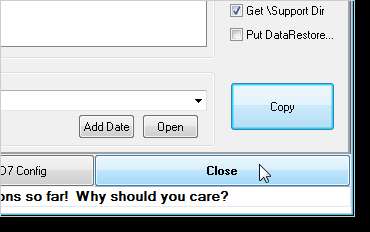
NOT: Programın başlık çubuğunda görüntülenmese de, kendi web sitelerine göre, D7 bir sonraki duyuruya kadar bir BETA ürünü olarak kabul edilmelidir. D7'nin bazı özellikleri tüm platformlarda tam olarak test edilmemiştir.
D7'yi şuradan indirin: https://sites.google.com/a/obxcompguy.com/foolish-it/d7 .
Yukarıdaki web sitesinde, D7'deki sekmelerin her biri hakkında daha fazla bilgi sağlayan bir kılavuz bulunmaktadır.







